华为手机作为一款领先的智能手机品牌,其强大的功能和优质的用户体验一直以来备受瞩目,其中无线投屏功能更是深受用户喜爱和追捧。通过华为手机的无线投屏功能,用户可以将手机上的内容无线传输到电视屏幕上,实现更大屏幕的观看效果和更好的音效体验。华为手机如何实现无线投屏到电视呢?让我们一起来了解一下。
华为手机如何实现无线投屏到电视
操作方法:
1.首先,下拉手机任务栏。找到【无线投屏】,点击打开它,就会弹出一个无线投屏窗口,并搜索你附近的可用于投屏的设备,如电脑,智能电视等。
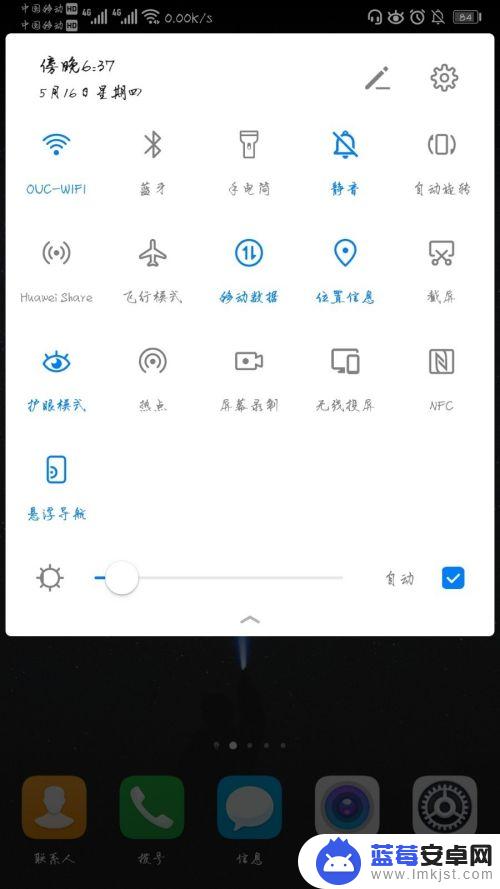
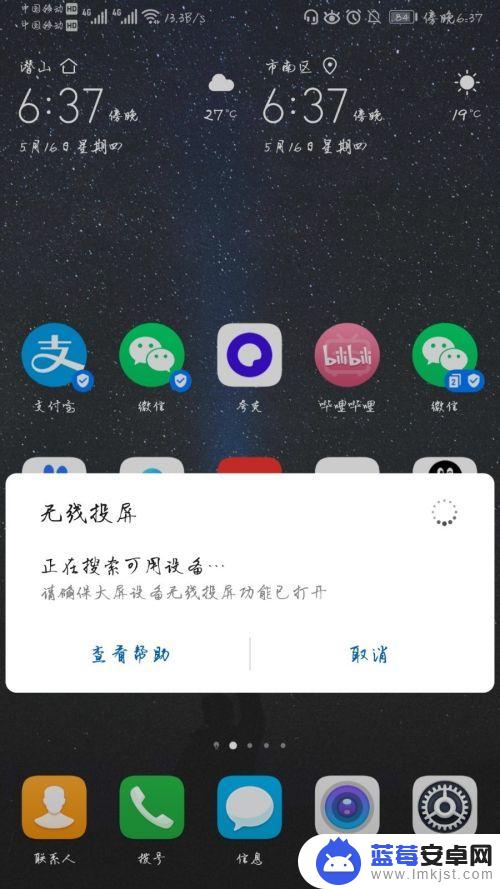
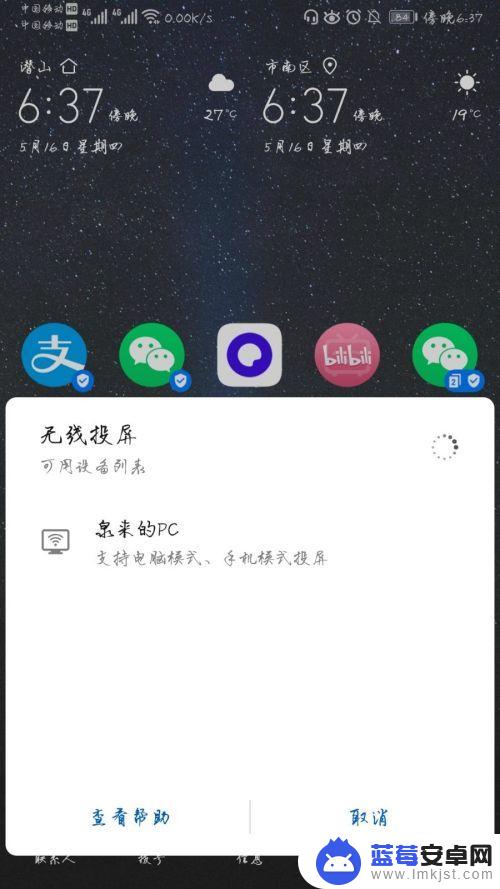
2.等待手机搜索到你的电脑后,在手机上点击搜索到设备名称。就会在你的电脑上弹出一个通知:提示你是否允许,我们选择允许并确定即可。
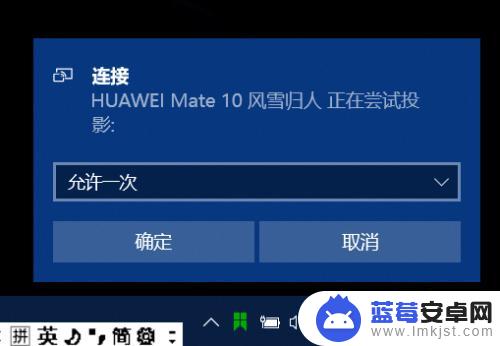
3.允许后,电脑上就会进入投屏。第一次投屏会默认以华为云电脑的方式来投屏(还会在手机上显示一个触摸控制板)。如果要以手机模式投屏,只需在手机任务栏通知中上更改为【手机模式】。

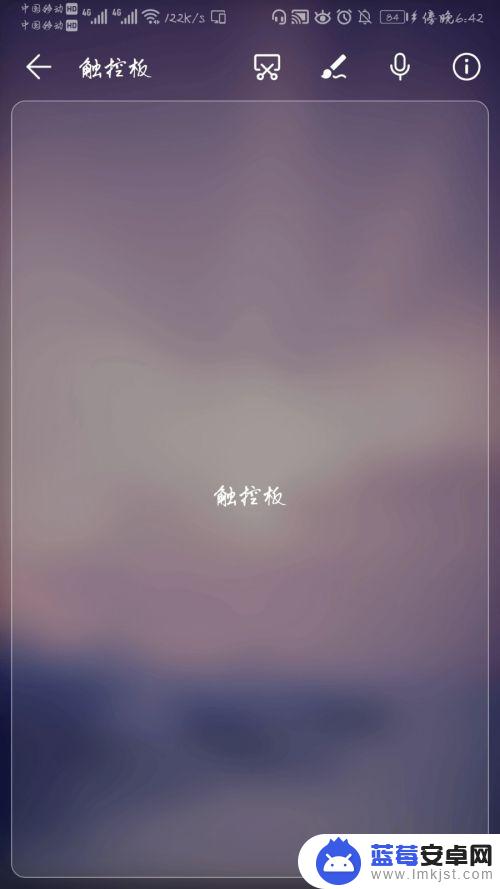
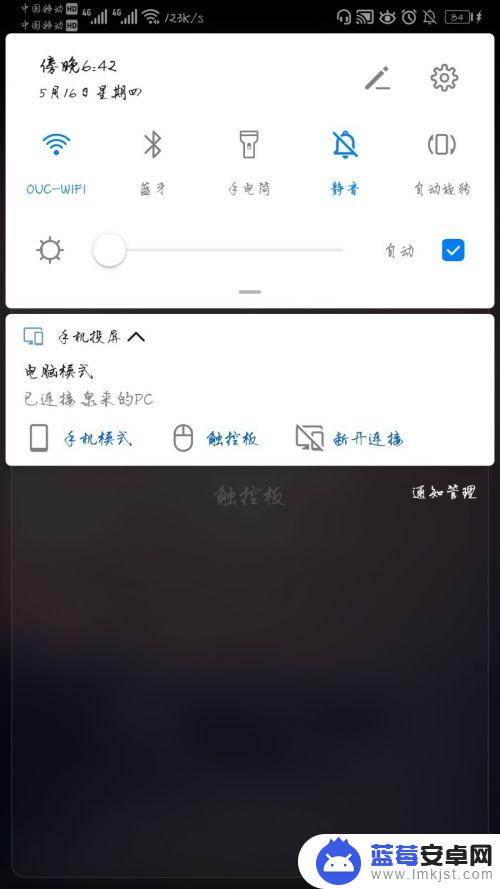
4.改为手机模式就可以将手机上的内容显示在电脑屏幕上了,在手机上操作也就反映在电脑上了;同时用鼠标操作,也可以反向来控制手机,在手机上会显示鼠标操作。要想断开连接,下拉手机顶部,在通知栏点击【断开连接】即可。
以上就是华为手机投屏手机内容的全部内容,还有不懂的用户可以根据小编的方法来操作,希望能够帮助到大家。












